首页 / 教程
wps里制作厂区分布图 | 在WPS里面制作平面图
2022-10-13 15:28:00
1.怎么在WPS里面制作平面图
1、平面图是在表格制作的基础上完成的,所以我们先来看下表格的制作:打开WPS文字,新建一个空白文档,进入到主页面,在上面的工具栏中点击“插入”。
2、点击插入后我们再选择“表格”,然后会看到下图所示的下拉框,这些方格分别代表的是单行单列,你可以根据自己的需要添加。3、添加好后我们发现单行单列特别小,在表格的左上角位置如下图箭头所指的图形是可以移动整个表格的,可以通过它来调整表格在文档中的位置。
4、表格的旁边和下边的两个+号分别是添加行和添加列的,在表格右下角的位置可以放大和缩小表格的大小,利用这些功能键,我们把表格调整好。5、我们把表格调整好后,点击下表格,我们会看到最上面一栏的工具栏中会出现“表格工具”,点击。
6、在下面的工具栏中找到箭头所指的“绘制表格”并点击。7、这个时候鼠标箭头会变成铅笔的形状,我们根据自己需要绘制的平面图轮廓,绘制线条。
8、我们在给这些方块标上名称,输入文字,使平面图看的更加形象些。9、在页面的右上方如下图箭头所指的位置点击“对齐方式",然后选择”水平居中“就可以了。
10、但有的时候我们想要输入的文字由上往下竖着排列,那么只要点击页面右上方的”文字方向“选择竖着的文字排列就可以了,再按照上一步骤让文字”水平居中“排列。11、大家可以看下我们输入文字之后的效果图。
2.如何用word制作人员分布架构图
用word制作人员分布架构图的方法及具体操作步骤如下,以WPS中的WORD为例做演示。
1、在WPS中打开一个新建的WORD文档,如下图所示。
2、在新建的文档上方菜单栏中选择插入选项下的“关系图”点击进入下一页面,如下图所示。
3、这弹出的设置选择对话框中可以看到右侧有构架图具体结构的选项,可以按自己的需要选择,如下图所示。
4、这里以最简单的构架形式做演示,插入如下构架图,点击插入,进入下一步。
5、这时新建文档中就有了选好的构架图了,如图所示,就可以对其进行具体编辑了。
6、在图表右侧+、-的符号,点击后就可以对其更改个数,如下图所示。
7、将鼠标双击单个方框就可以输入文字,这样就编辑好了人员架构图了,如下图所示。
3.wps office 2016 怎么制作组织架构图
1.首先打开wps2016,建立新的空白文档
2.在软件的菜单栏选择“插入”“形状”,在基本形状里选择正方形,然后再在文档内合适的位置点击
3.再在菜单栏选择“插入”“形状”,在线条里选择需要的线条,再在合适的位置点击添加直线或折线
4.将插入的形状组合成需要的结构图
5.选中需要添加文字的形状,右键点击“添加文字”,将所有的文字添加完成
6.选中一个图形,再按住“ctrl+A”,选中全部的图形,点击右键,选择“组合”,这样就DIY了组织结构图了。
wps2016抢鲜版组织架构图去哪了?wps2016 DIY组织架构图制作方法 - 软件教程 - 格子啦
4.wps文字怎么制作组织架构图
第一,在桌面鼠标右击,点击【新建】,选择新建Powerpoint幻灯片。
第二,在wps演示的上方,找到【插入】菜单项,并点击【组织机构图】。第三,选中其中一个,出现小黑点后,可以选择上方【增加同事】或者【增加助手】。
第四,增加助手后,如果需要删除,和第三步一样,出现小黑点后点击【删除成员】就可以了。第五,如果阶梯分布没够的话,还可以继续增加层次,点击上方的【增加】或【删除】都可以。
第六,对出现下属超过3个以上的,可以进行布局编辑,按照下拉菜单中的格式进行修改。第七,编辑好之后,可以点击上方的颜色模板,对组织机构图进行颜色选择。
第八,颜色确定后,图片的尺寸可以修改,修改后可以复制图片到word文档就可以咯!当然也可以直接在ppt上打印的。
5.如何绘制厂区平面图
郭敦顒回答:
一,找出并确定厂区内某固定点的经线和纬线的度数(度、分、秒);
二,确定厂区的中轴线,以厂区的南北主干道和东西主干道为厂区的中轴线为宜;
三,确定比例尺,比例尺的确定以便于换算和能在适宜大小的图纸上画出为宜;
四,测量确定外围线;
五,按中轴线划出四大小区(象限);
六,确定每一小区(象限)的各种建筑和设施,并且将每一建筑和设施都作为一个独立的测量对象;
七,精确测量各小区(象限)的各种建筑和设施并绘到图纸上;
八,各独立测量出并绘制到图纸上的各独立图形间的关系应是一致的,就是说它们的对接点线的数据是一致的(不超出测量的允许误差)。
最后应署名测量制图者和校核者,测量时间: 年 月 日。
其它入档、保密等事宜。
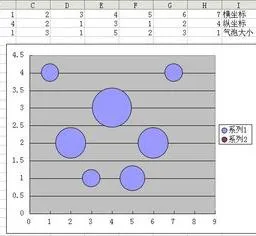
最新内容
| 手机 |
相关内容

手柄连接电脑教程(手柄连接电脑教
手柄连接电脑教程(手柄连接电脑教程win10),手柄,连接,数字,按键,设置,电脑教程,点击,游戏,1. 手柄连接电脑教程win101首先启动电脑上的Xbox
空调外机电脑主板更换教程(空调外
空调外机电脑主板更换教程(空调外机拆主板教程),主板,继电器,火线,更换,万能,教程,接线,低压,1. 空调外机拆主板教程挂机空调继电器更换1.
尼康d7000使用教程(尼康d7000使用
尼康d7000使用教程(尼康d7000使用教程pdf),模式,使用教程,设置,选择,点击,菜单,转盘,参数,尼康d7000使用教程1、相机顶部右前方的开关就是
家用电脑插线步骤图(电脑插线教程)
家用电脑插线步骤图(电脑插线教程),接口,主板,机箱,显示器,连接,网线,独立显卡,重启,1. 电脑插线教程1、主机与显示器的连接线叫显示数据信
kis金蝶专业版操作手册(金蝶kis专
kis金蝶专业版操作手册(金蝶kis专业版详细使用教程),修改,选择,单击,金蝶,输入,业务,点击,设置,1.如何使用金蝶KIS专业版功能介绍 老板报表
鼠标滑轮无法使用怎么解决的教程(
鼠标滑轮无法使用怎么解决的教程(鼠标滑轮不能用了怎么办),鼠标,损坏,故障,原因,按键,教程,驱动程序,鼠标移动,现在的鼠标都有滑轮,但是有些
圈圈里面1234怎么添加(圈圈123怎么
圈圈里面1234怎么添加(圈圈123怎么打),选择,符号,点击,数字,字符,输入,怎么打,张牌,圈圈里面1234怎么添加1234下一句是2234。1234,2234,323
电脑怎么制作空白表格(电脑如何制
电脑怎么制作空白表格(电脑如何制作空白表格),选择,数据,点击,选项,区域,设置,文字,格式,电脑如何制作空白表格原数据分A、B、C、D四列即月












